아이팟터치 기본 노트 프로그램은 기본 기능은 충실하지만 웹과의 연동이나 자료 백업등에 많은 문제가 있습니다. 이때문에 사용자들은 노트를 지원하는 웹서비스와 아이팟터치 어플을 찾게됩니다.
이런 노트 어플과 웹서비스로 유명한 스프링노트와 에버노트를 지난번에 소개해드렸습니다.
그러나 실제 사용해보니 스프링노트는 오프라인상에서 메모작성이 한건밖에 할수 없는 단점과 에버노트도 오프라인에서 문서를 열어볼수 없는 경우가 종종 발생하더군요. 사용상 좀 불편한 부분이 있었습니다. 특히 가로쓰기를 지원하지 않아 입력시 오타 발생이 상대적으로 많고 입력속도도 더딜 수 밖에 없었습니다.
오늘 소개해드릴 노트 어플은 구글 Docs과 자료를 주고받는 강력한 기능과 세로쓰기/가로쓰기를 모두 지원합니다.
1. RainbowNote
RainbowNote, 이름은 살짝 유치하지만 기능만큼은 꽤 괜찮은 노트 어플입니다. RainbowNote는 AppStore 유료어플입니다.
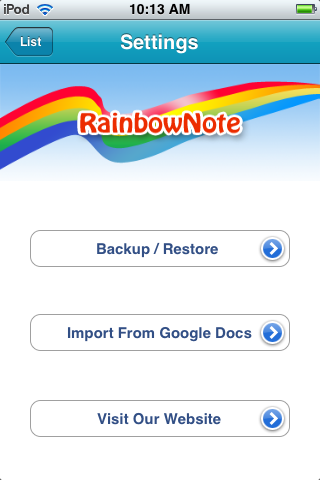
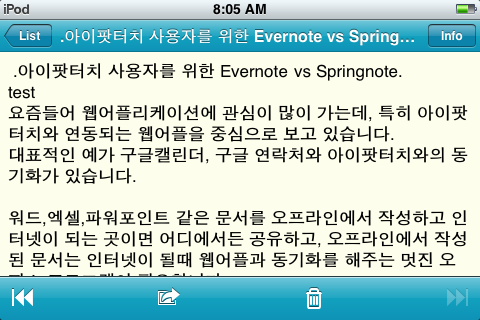
구글 Docs의 워드문서를 Import할수있고 구글 Docs에 작성한 문서를 저장할 수 있습니다. 제가 싱크 또는 동기화라는 단어를 쓰지 않는것은 RainbowNote가 구글 Docs의 문서를 가져오거나 구글Docs으로 문서를 저장할 수는 있지만 그것이 동기화를 의미하지는 않기 때문입니다.
RainbowNote는 특이하게도 구글 Docs에 문서를 저장할때 항상 새로운 문서 형식으로 저장합니다. 구글Docs에서 가져온 문서를 편집해서 저장을해도 구글Docs에 다른 문서로 저장됩니다.
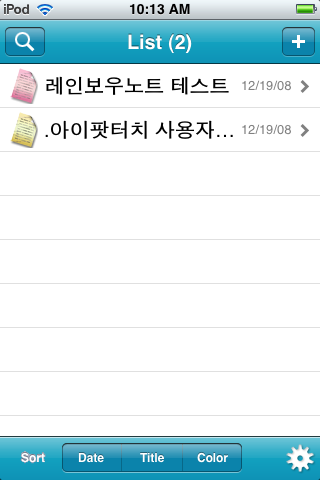
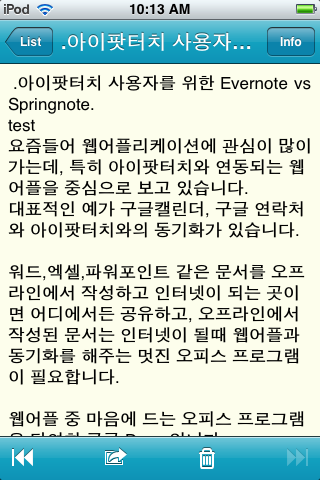
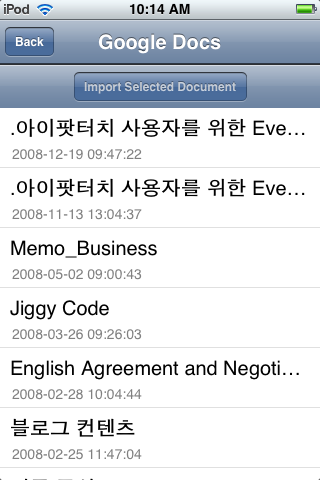
그밖에 구글Docs을 사용한 백업과 복구를 지원하는데 이 부분은 현재 문제 해결중이라 사용할수 없어서 항상 문서 편집 후 구글 저장을 해야합니다. 그리고 RainbowNote는 작성된 문서를 구글로 보낼수도 있지만, 이메일로 보낼수 있는 기능이 있습니다.
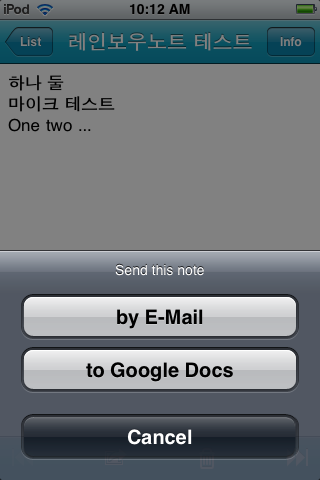
RainbowNote의 차별화된 특징 중 하나가 예쁜 메모장 속지를 문서마다 지정해서 사용할 수 있다는 점입니다.
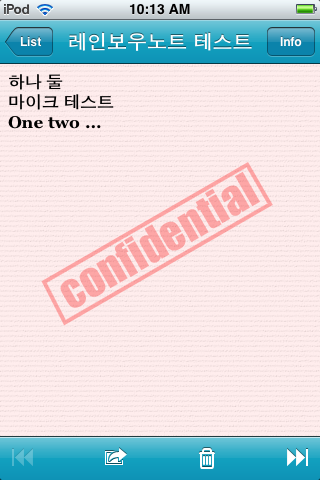
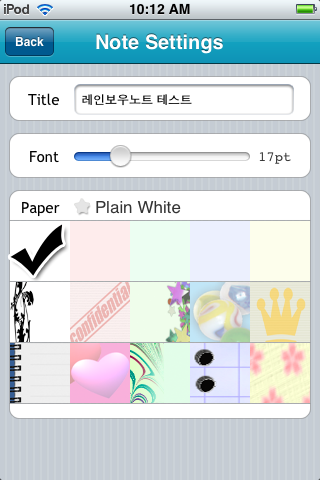
2. Documents
Documents는 기본적인 기능이 RainbowNote와 매우 흡사합니다. 여기에서는 차이점만 설명드리겠습니다. Documents는 AppStore 유료 어플입니다.

Documents에서도 RainbowNote와 동일하게 구글Docs의 문서를 가져오고 작성된 문서를 구글Docs에 저장하는 기능이 있습니다만, 역시나 RainbowNote와 마찬가지로 동기화를 지원하지는 않습니다. 구글 Docs으로 문서를 저장하게 되면 항상 새로운 문서로 저장하게 됩니다.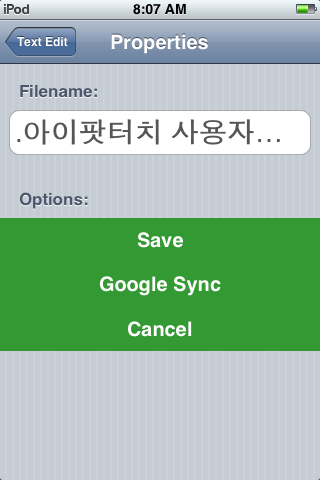 구글 싱크라는 메뉴가 있지만, 동기화가 아니라, 단순히 구글에 저장하는 기능입니다. 항상 새로운 문서로 저장됩니다.
구글 싱크라는 메뉴가 있지만, 동기화가 아니라, 단순히 구글에 저장하는 기능입니다. 항상 새로운 문서로 저장됩니다.
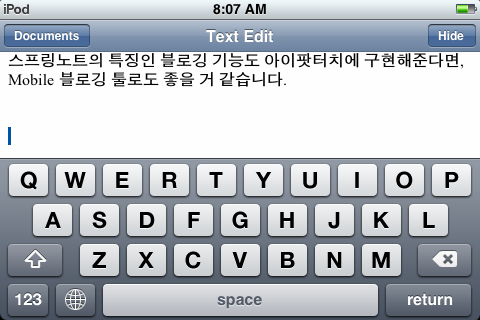
Documents의 치명적인 단점은 구글 Docs에 저장된 문서명이 영문이면 상관없지만, 한글인 경우에는 자음과 모음이 나열된 형태로 저장되는 문제가 있습니다. 웹화면에서 보면 한글제목이 나열된 상태지만, Documents에서는 정상적으로 보입니다. 문서 내용은 한글도 정상적으로 저장됩니다.
그리고, Documents는 구글 Docs저장은 지원하지만, RainbowNote처럼 이메일 발송을 지원하지 않습니다.
하지만, Documents에는 구글 Docs의 스프레드쉬트 문서도 편집이 가능한 강력한 기능이 있습니다. RainbowNote는 워드문서만 지원하지만, Docuemtns는 구글 Docs의 워드문서와 스프레드쉬트도 지원합니다.
스프레드쉬트 기능에서는 복잡하지 않은 간단한 수식 정도는 처리할 수 있습니다. 다만 셀이 빈칸인 경우 0으로 인식하지 못합니다. 반면에 구글에서는 빈셀도 0으로 인식하죠.
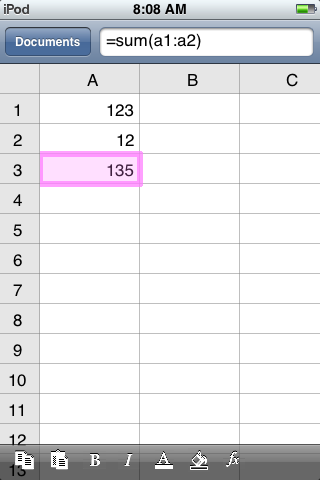
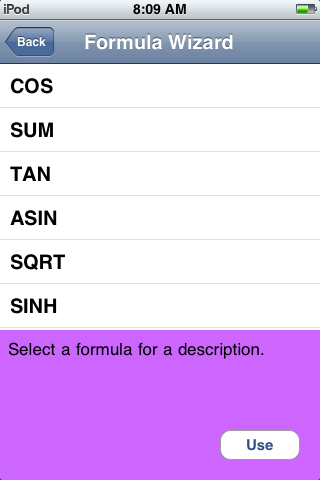
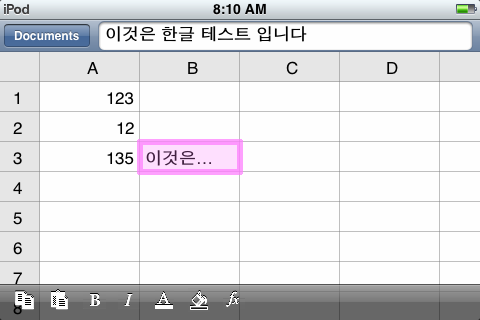
스프레드쉬트와 함께 워드를 사용하셔야 된다면, Documents도 좋은 선택이 될 수 있겠습니다만, 문서 저장시 영문으로 저장해야하는 불편함은 감수해야할거 같습니다.
RainbowNote와 Documents 두 어플 모두 가로쓰기 모드를 지원한다는 점은 큰 장점중 하나라고 생각합니다. 실제로 가로모드에서 입력을 하면, 키보드 자판도 더 커져서 타이핑속도도 빨라지고 오타발생도 줄어들게 됩니다.
구글 Docs을 사용하신다면 이 어플들과 함께 아이팟터치를 사용해보세요.
이런 노트 어플과 웹서비스로 유명한 스프링노트와 에버노트를 지난번에 소개해드렸습니다.
그러나 실제 사용해보니 스프링노트는 오프라인상에서 메모작성이 한건밖에 할수 없는 단점과 에버노트도 오프라인에서 문서를 열어볼수 없는 경우가 종종 발생하더군요. 사용상 좀 불편한 부분이 있었습니다. 특히 가로쓰기를 지원하지 않아 입력시 오타 발생이 상대적으로 많고 입력속도도 더딜 수 밖에 없었습니다.
오늘 소개해드릴 노트 어플은 구글 Docs과 자료를 주고받는 강력한 기능과 세로쓰기/가로쓰기를 모두 지원합니다.
1. RainbowNote
RainbowNote, 이름은 살짝 유치하지만 기능만큼은 꽤 괜찮은 노트 어플입니다. RainbowNote는 AppStore 유료어플입니다.
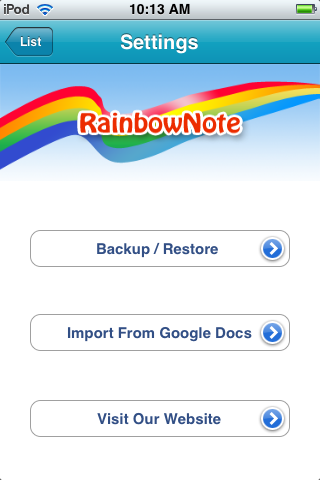
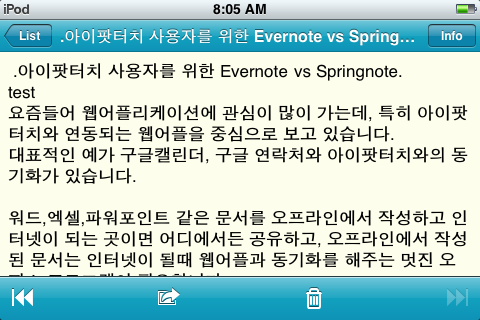
구글 Docs의 워드문서를 Import할수있고 구글 Docs에 작성한 문서를 저장할 수 있습니다. 제가 싱크 또는 동기화라는 단어를 쓰지 않는것은 RainbowNote가 구글 Docs의 문서를 가져오거나 구글Docs으로 문서를 저장할 수는 있지만 그것이 동기화를 의미하지는 않기 때문입니다.
RainbowNote는 특이하게도 구글 Docs에 문서를 저장할때 항상 새로운 문서 형식으로 저장합니다. 구글Docs에서 가져온 문서를 편집해서 저장을해도 구글Docs에 다른 문서로 저장됩니다.
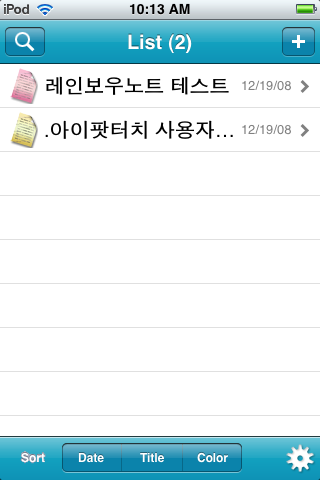
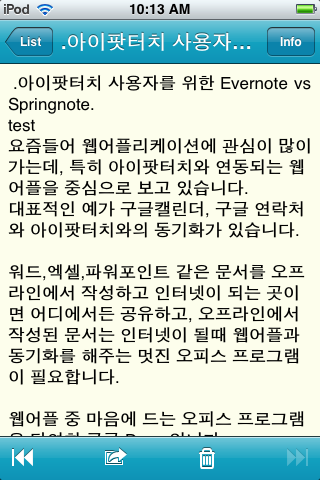
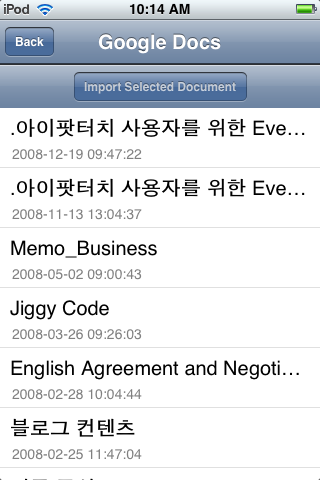
그밖에 구글Docs을 사용한 백업과 복구를 지원하는데 이 부분은 현재 문제 해결중이라 사용할수 없어서 항상 문서 편집 후 구글 저장을 해야합니다. 그리고 RainbowNote는 작성된 문서를 구글로 보낼수도 있지만, 이메일로 보낼수 있는 기능이 있습니다.
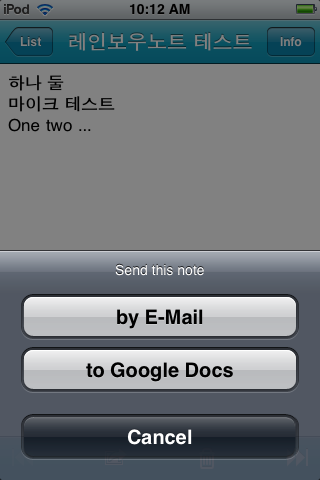
RainbowNote의 차별화된 특징 중 하나가 예쁜 메모장 속지를 문서마다 지정해서 사용할 수 있다는 점입니다.
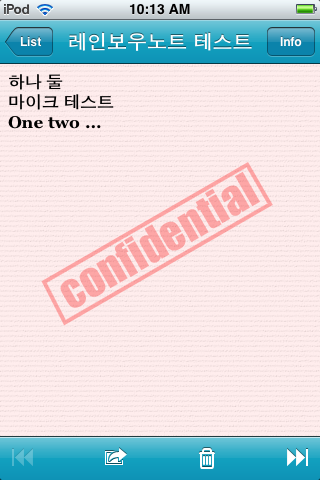
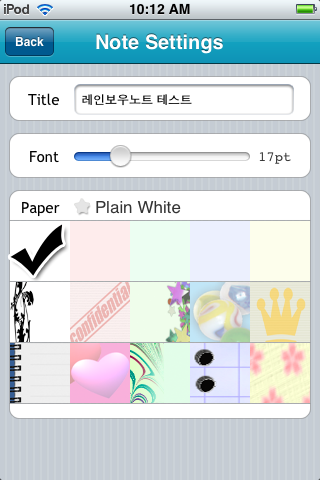
2. Documents
Documents는 기본적인 기능이 RainbowNote와 매우 흡사합니다. 여기에서는 차이점만 설명드리겠습니다. Documents는 AppStore 유료 어플입니다.

Documents에서도 RainbowNote와 동일하게 구글Docs의 문서를 가져오고 작성된 문서를 구글Docs에 저장하는 기능이 있습니다만, 역시나 RainbowNote와 마찬가지로 동기화를 지원하지는 않습니다. 구글 Docs으로 문서를 저장하게 되면 항상 새로운 문서로 저장하게 됩니다.
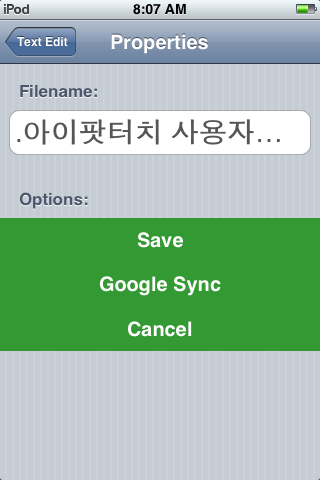
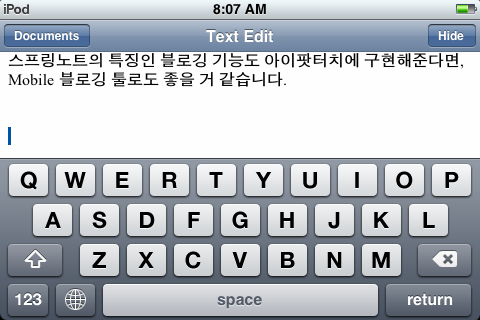
Documents의 치명적인 단점은 구글 Docs에 저장된 문서명이 영문이면 상관없지만, 한글인 경우에는 자음과 모음이 나열된 형태로 저장되는 문제가 있습니다. 웹화면에서 보면 한글제목이 나열된 상태지만, Documents에서는 정상적으로 보입니다. 문서 내용은 한글도 정상적으로 저장됩니다.
.Documents 한글제목 예시.
아이팟터치 사용자 => ㅇ ㅏ ㅇ ㅣ ㅍ ㅏ ㅅ ㅌ ㅓ ㅊ ㅣ ㅅ ㅏ ㅇ ㅛ ㅇ ㅈ ㅏ
아이팟터치 사용자 => ㅇ ㅏ ㅇ ㅣ ㅍ ㅏ ㅅ ㅌ ㅓ ㅊ ㅣ ㅅ ㅏ ㅇ ㅛ ㅇ ㅈ ㅏ
그리고, Documents는 구글 Docs저장은 지원하지만, RainbowNote처럼 이메일 발송을 지원하지 않습니다.
하지만, Documents에는 구글 Docs의 스프레드쉬트 문서도 편집이 가능한 강력한 기능이 있습니다. RainbowNote는 워드문서만 지원하지만, Docuemtns는 구글 Docs의 워드문서와 스프레드쉬트도 지원합니다.
스프레드쉬트 기능에서는 복잡하지 않은 간단한 수식 정도는 처리할 수 있습니다. 다만 셀이 빈칸인 경우 0으로 인식하지 못합니다. 반면에 구글에서는 빈셀도 0으로 인식하죠.
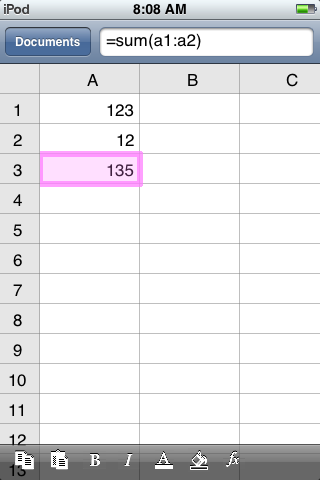
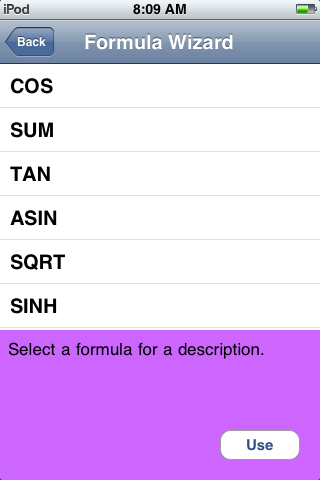
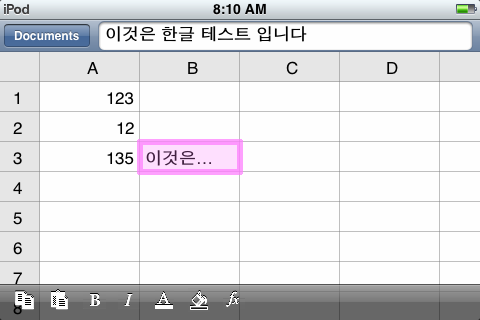
스프레드쉬트와 함께 워드를 사용하셔야 된다면, Documents도 좋은 선택이 될 수 있겠습니다만, 문서 저장시 영문으로 저장해야하는 불편함은 감수해야할거 같습니다.
RainbowNote와 Documents 두 어플 모두 가로쓰기 모드를 지원한다는 점은 큰 장점중 하나라고 생각합니다. 실제로 가로모드에서 입력을 하면, 키보드 자판도 더 커져서 타이핑속도도 빨라지고 오타발생도 줄어들게 됩니다.
구글 Docs을 사용하신다면 이 어플들과 함께 아이팟터치를 사용해보세요.
'.아이폰앱Story. > .Productivity.' 카테고리의 다른 글
| .웹사이트 갈무리하는 아이팟터치 노트어플, Instapaper. (36) | 2009.01.13 |
|---|---|
| .아이팟터치 차계부 추천, Gas Cubby vs Road Trip Lite. (71) | 2009.01.06 |
| .아이팟터치 심플한 학생용 시간표 어플, TimeTable. (2) | 2008.12.29 |
| .[PIMS] 아이팟터치 Todo를 위한 선택, Toodledo 와 GTD 활용. (6) | 2008.12.17 |
| .[AppStore] 손으로 남기는 메모, Sketches. (4) | 2008.11.19 |
| .아이팟터치 사용자를 위한 Evernote vs Springnote. (24) | 2008.11.13 |